Ствари које ће вам требати:
Да бисте испробали овај чланак, потребне су вам следеће ствари:
- Рачунар са једном плочом Распберри Пи 4.
- УСБ адаптер напајања типа Ц за Распберри Пи 4.
- МицроСД картица капацитета 16 ГБ или више.
- Читач картица за бљескање Распберри Пи ОС на мицроСД картици.
- Рачунар / лаптоп за флеширање мицроСД картице.
- Тастатура и миш.
- Монитор.
- Кабл микро-ХДМИ на ХДМИ.
- Ви-Фи или жичана мрежа за повезивање Распберри Пи 4 са Интернетом (опционално).
Преузимање ОС Распберри Пи:
Да бисте преузели слику ОС Распберри Пи, посетите званичну страницу за преузимање система Распберри Пи ОС из свог омиљеног веб прегледача.
Када се страница учита, померите се мало надоле и требало би да пронађете везе за преузимање система Распберри Пи ОС.
Пронаћи ћете 3 верзије ОС Распберри Пи:
Распберри Пи ОС (32-битни) са радном површином и препорученим софтвером - Ова слика Распберри Пи ОС-а имаће већину потребног софтвера и библиотека потребних за пројекте Распберри Пи и унапред инсталирано окружење радне површине Распберри Пи ОС.
Распберри Пи ОС (32-битни) са радном површином - Ова слика Распберри Пи ОС-а имаће унапред инсталиран само минимални број програма и окружење радне површине Распберри Пи ОС.
Распберри Пи ОС (32-битни) Лите - Ово је минимална верзија ОС Распберри Пи. Нема унапред инсталирано окружење за радну површину Распберри Пи ОС. Дакле, свој посао ћете морати радити из командне линије. Прединсталиран је врло ограничен број програма командне линије. За ово је потребно врло мало РАМ меморије. Дакле, моћи ћете да користите скоро сву РАМ ваше Распберри Пи за друге програме.
Да бисте преузели жељену верзију ОС Распберри Пи, кликните на Преузмите ЗИП дугме. Користићу Распберри Пи ОС (32-битни) са радном површином за демонстрацију у овом чланку.
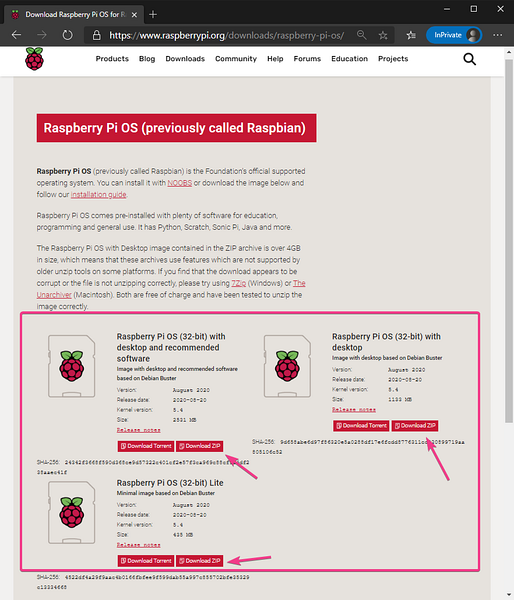
Ваш прегледач би требало да затражи да сачувате слику ОС Распберри Пи. Изаберите директоријум у који желите да га сачувате и кликните на сачувати.
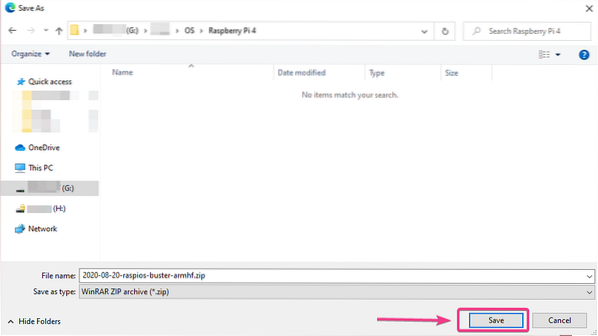
Ваш прегледач би требало да почне са преузимањем слике ОС Распберри Пи. Може потрајати неко време да се заврши.
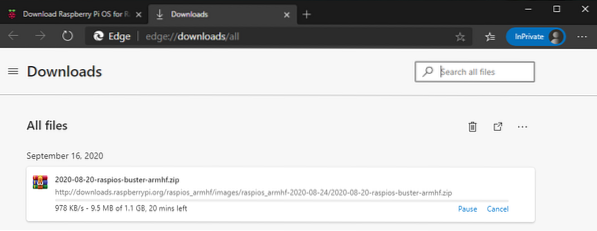
Пребацивање слике ОС Распберри Пи на МицроСД картицу:
Једном када се слика ОС Распберри Пи преузме, можете је трепнути на мицроСД картици и покренути Распберри Пи 4 са мицроСД картице.
За бљескање слике Распберри Пи ОС на мицроСД картици можете користити многе програме. У овом чланку ћу користити Балена Етцхер или Етцхер укратко. Етцхер можете преузети са званичне веб странице Балена Етцхер.
Посетите званичну веб страницу Балена Етцхер и одатле можете преузети Етцхер за свој оперативни систем.
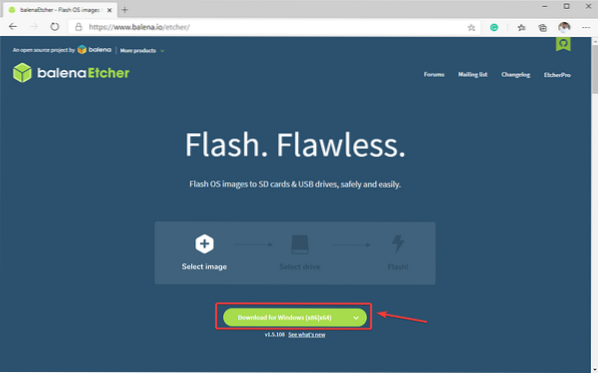
Ако вам је потребна било каква помоћ при инсталирању Етцхера на Линук, прочитајте мој чланак Инсталирање Етцхера на Линуку.
Након што инсталирате Етцхер на рачунар, уметните мицроСД картицу у рачунар и покрените Етцхер.
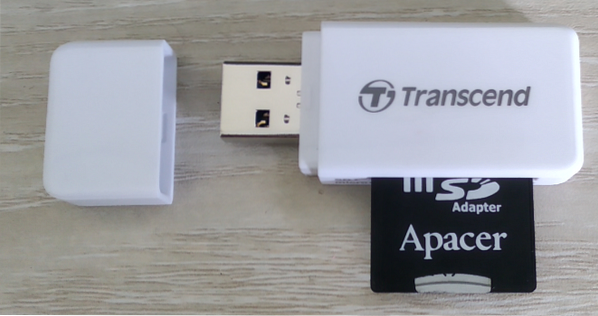
Када Етцхер почне, кликните на Фласх из датотеке како је означено на снимку екрана испод.
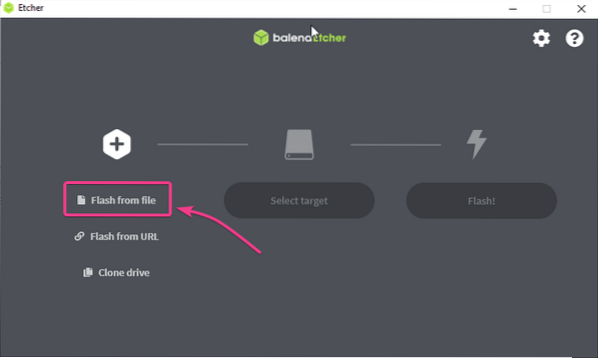
Треба да се отвори прозор за одабир датотека. Изаберите слику за Распберри Пи ОС коју сте управо преузели и кликните на Отвори.
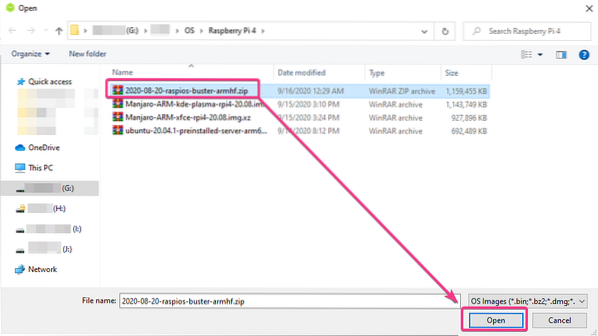
Кликните на Изаберите циљ.
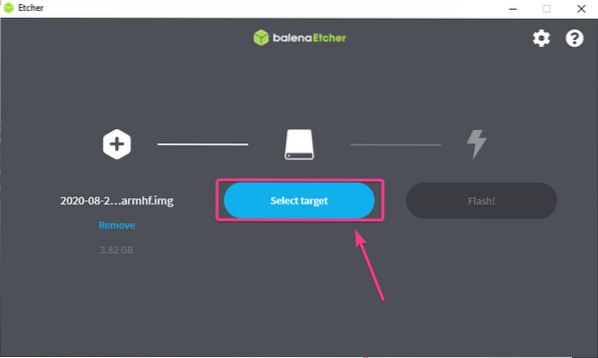
Проверите мицроСД картицу са листе и кликните на Изаберите како је означено на снимку екрана испод.
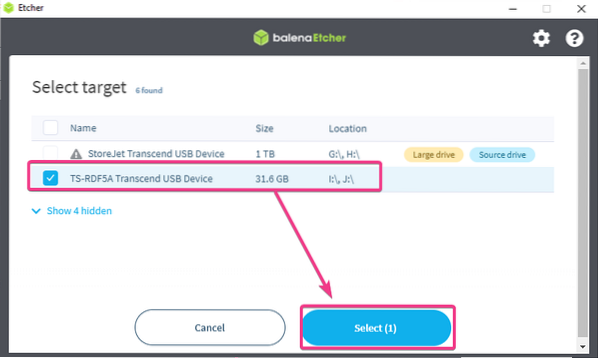
Треба одабрати вашу мицроСД картицу. Кликните на Фласх! да бисте започели блицање слике ОС Распберри Пи на мицроСД картицу.
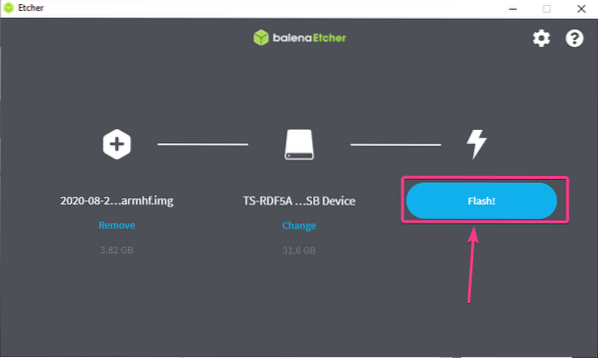
Слика ОС ОС Распберри Пи се декомпресује.
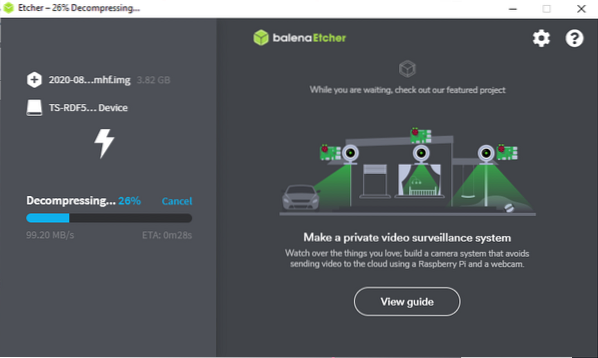
Слика ОС Распберри Пи се пребацује на мицроСД картицу. Може потрајати неко време да се заврши.
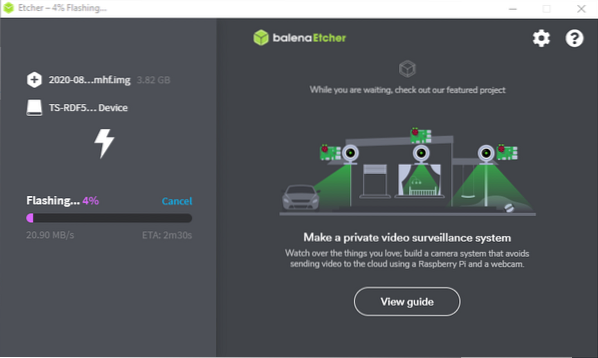
Једном када се Распберри Пи ОС слика пребаци на мицроСД картицу, Етцхер ће проверити да ли на мицроСД картици има оштећења података. Ово може потрајати док се не заврши.
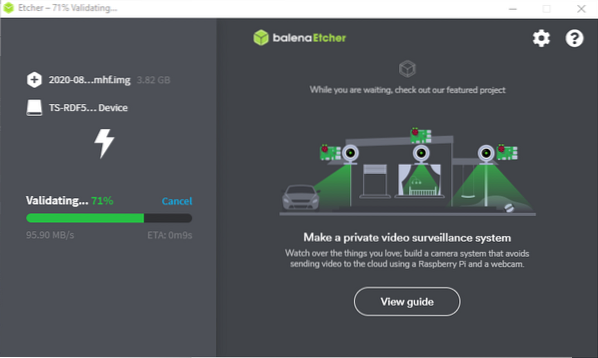
У овом тренутку, слика ОС Распберри Пи треба да бљесне на мицроСД картици. Можете затворити Етцхер и извадити мицроСД картицу са рачунара.
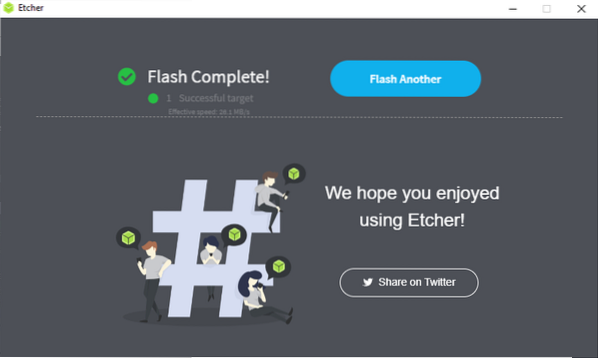
Покретање ОС Распберри Пи са МицроСД картице:
Уметните мицроСД картицу коју сте управо блицали са ОС Распберри Пи ОС у отвор за мицроСД картицу вашег Распберри Пи 4. Затим повежите УСБ тастатуру, УСБ миш и микро ХДМИ кабл монитора са Распберри Пи 4.
На крају, повежите УСБ кабл за напајање типа Ц са Распберри Пи 4 и укључите га.

Ако за интернет повезивање планирате да користите жичану мрежу уместо Ви-Фи-ја, обавезно прикључите мрежни кабл у РЈ45 / Етхернет порт вашег Распберри Пи 4.

Када укључите Распберри Пи 4, на монитору бисте требали видети логотип Распберри Пи.
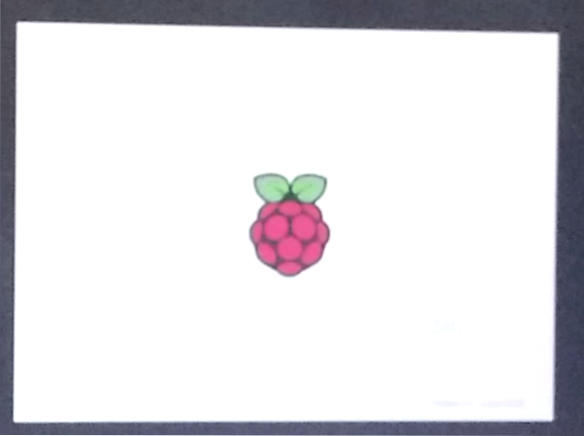
Након неког времена требало би да се прикаже окружење радне површине Распберри Пи ОС.
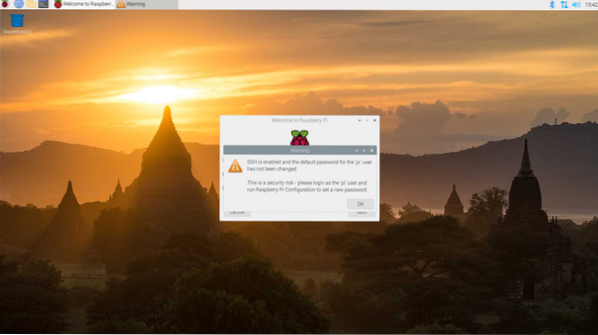
Почетна конфигурација радне површине Распберри Пи ОС:
Како сте први пут покренули Распберри Пи ОС, морате извршити почетну конфигурацију.
Кликните на Следећи.
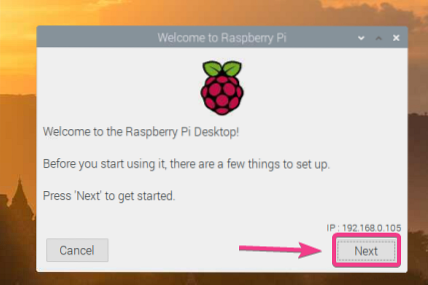
Изаберите свој Цоунтри, Језик, и Временска зона из падајућих менија. Ако желите да користите енглески језик и распоред америчке тастатуре, обавезно означите Користите енглески језик и Користите америчку тастатуру како је означено на снимку екрана испод.
Када завршите, кликните на Следећи.
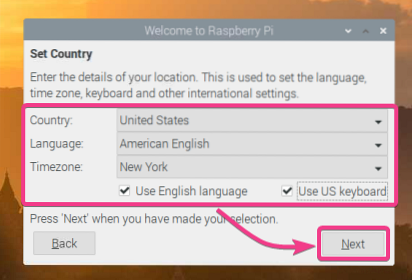
Унесите нову лозинку за ваш Распберри Пи ОС и кликните на Следећи. Ово ће променити подразумевану лозинку из малина до жељене лозинке.
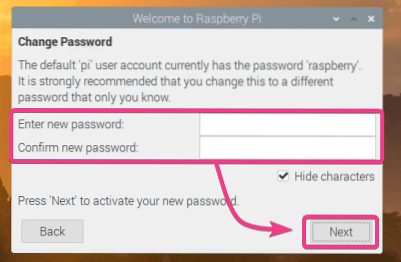
Тада ћете видети Поставите екран прозор као што је приказано на снимку заслона испод. То је важно.
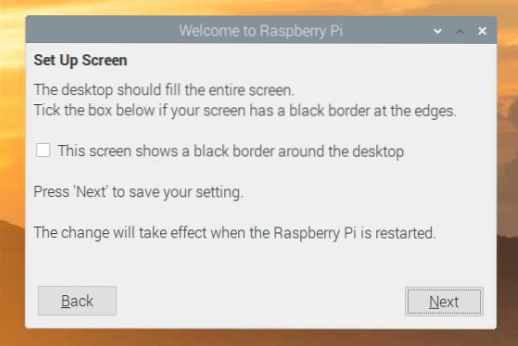
Понекад ћете видети црне ивице или зону изузећа око монитора.
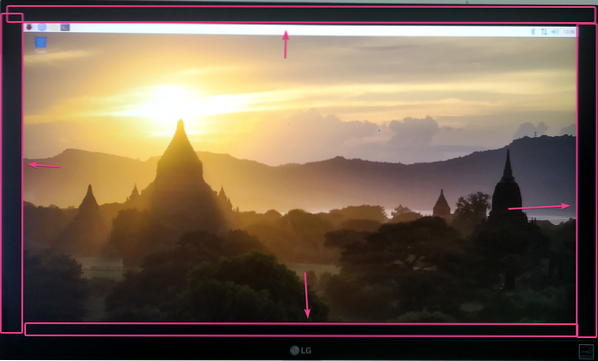
Ако видите црне ивице или зону изузећа око монитора, проверите Овај екран приказује црну ивицу око радне површине и кликните на Следећи. Ово ће онемогућити прекорачење и поправити црне ивице на следећем покретању.

Доступне Ви-Фи мреже биће наведене у овом прозору. Ако желите да се повежете на Интернет путем Ви-Фи мреже, то можете учинити одавде. Само изаберите Ви-Фи ССИД са листе и кликните на Следећи.
Са Ви-Фи мрежом можете да се повежете и касније. Ако користите жичану мрежу попут мене, онда вам Ви-Фи није потребан. У том случају можете само кликнути на Прескочи.
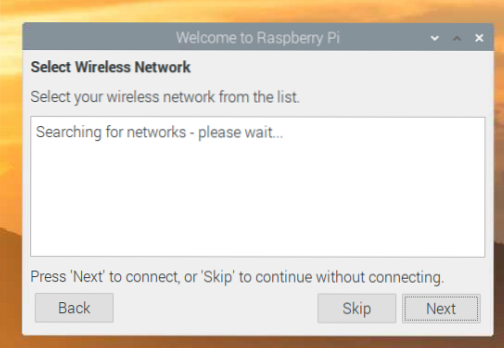
Такође можете ажурирати све постојеће пакете вашег ОС Распберри Пи.
Ако сте конфигурисали Ви-Фи или користите жичану мрежу, онда можете да кликнете на Следећи за ажурирање свих постојећих софтверских пакета вашег Распберри Пи ОС-а. У супротном кликните на Прескочи.
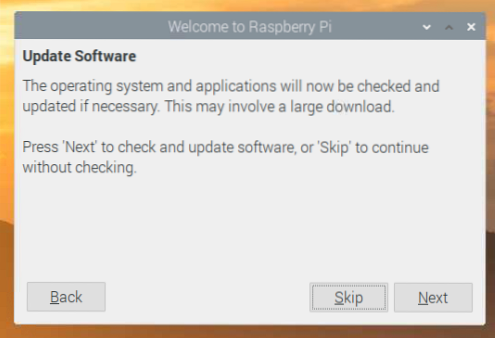
Када је почетно подешавање завршено, кликните на Поново покренути да поново покренете Распберри Пи да би промене ступиле на снагу.
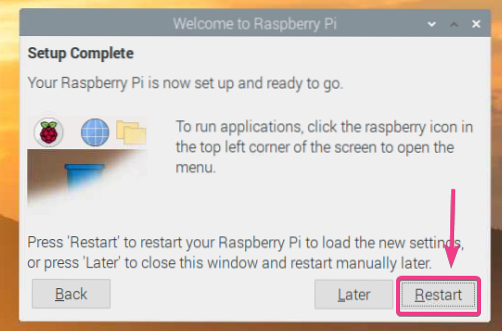
Када се Распберри Пи покрене, можете га користити колико год желите.
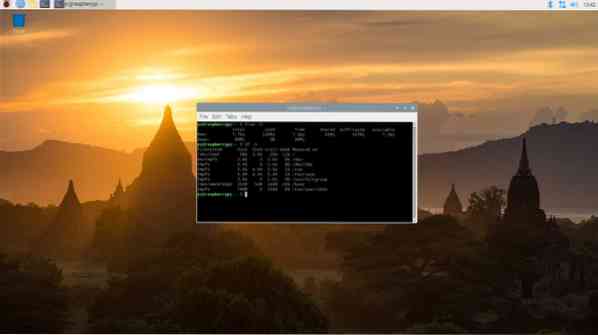
Повезивање са Ви-Фи мрежом:
Ако се током почетне конфигурације (као што је приказано у претходном одељку овог чланка) вашег Распберри Пи ОС-а нисте повезали са Ви-Фи мрежом и желите то да урадите сада, овај одељак је за вас.
Да бисте се повезали са Ви-Фи мрежом, кликните на икону мреже (
) у горњем десном углу екрана и одаберите ССИД или Ви-Фи мрежу са којом желите да се повежете.
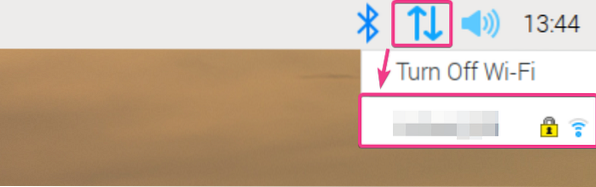
Затим унесите лозинку Ви-Фи мреже са којом желите да се повежете и кликните на У реду.
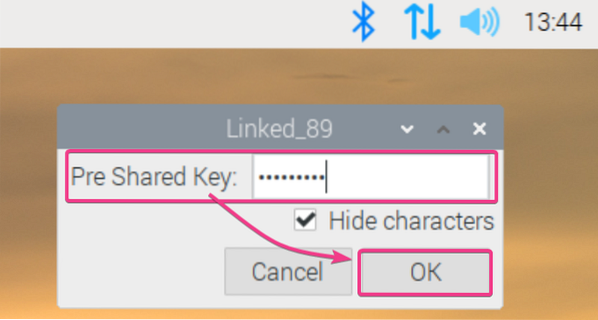
Распберри Пи треба да буде повезан са жељеном Ви-Фи мрежом.
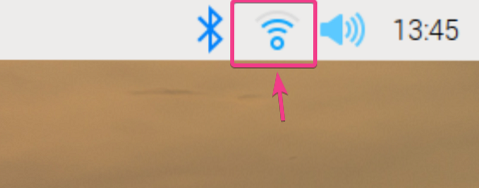
Омогућавање ССХ приступа:
Ако желите да дозволите ССХ приступ свом Распберри Пи 4, прво га морате омогућити.
Да бисте омогућили ССХ приступ, покрените распи-цонфиг као што следи:
$ судо распи-цонфиг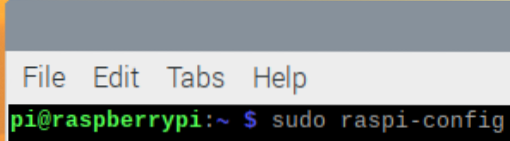
Изаберите Интерфаце Оптионс и притисните
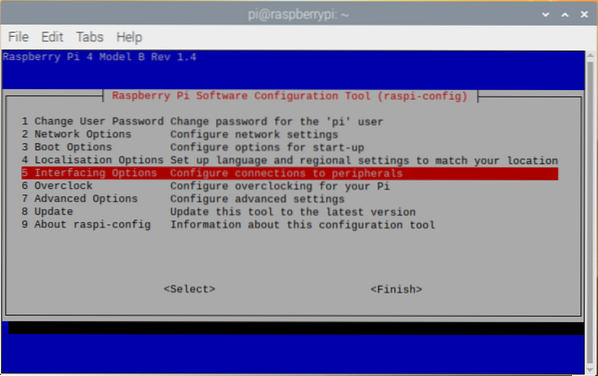
Изаберите ССХ и притисните
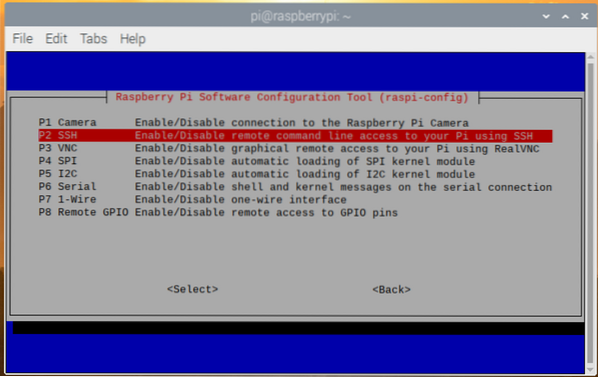
Изаберите
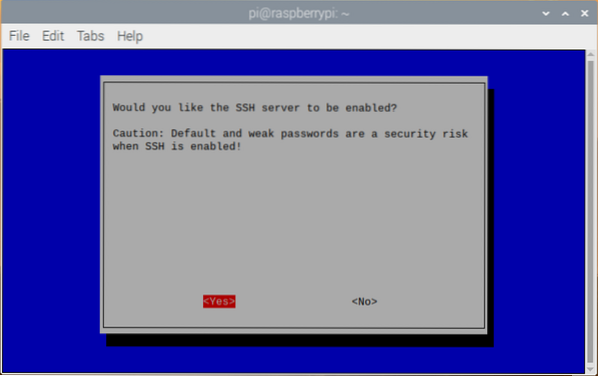
ССХ треба да буде омогућен. Изаберите
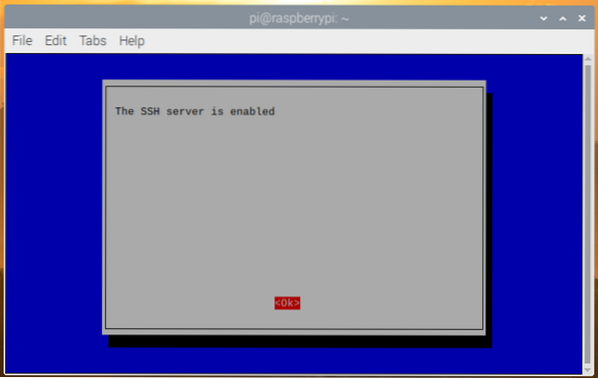
Притисните
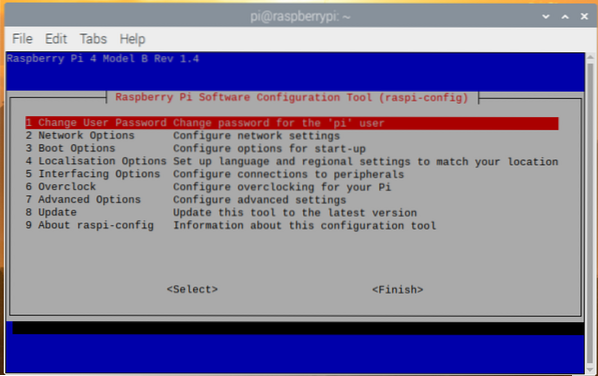
Да бисте се даљински повезали са Распберри Пи 4 преко ССХ-а, морате знати ИП адресу вашег Распберри Пи 4.
ИП адресу вашег Распберри Пи 4 можете пронаћи помоћу следеће наредбе:
$ хостнаме -И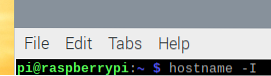
Као што видите, ИП адреса у мом случају је 192.168.0.106. За вас ће бити другачије. Пазите да га од сада замените својим.
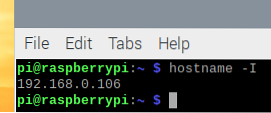
Након што омогућите ССХ и знате ИП адресу вашег Распберри Пи 4, можете се на њега повезати даљински путем ССХ-а на следећи начин:
$ ссх пи @ 192.168.0.106
Како се први пут повезујете са Распберри Пи 4 путем ССХ-а, морате да потврдите отисак прста везе. Да бисте то урадили, унесите да и притисните

Унесите лозинку за Распберри Пи 4 и притисните

Требали бисте бити пријављени на Распберри Пи 4 путем ССХ-а. Сада на даљинском управљачу Распберри Пи 4 можете покренути било коју команду коју желите.
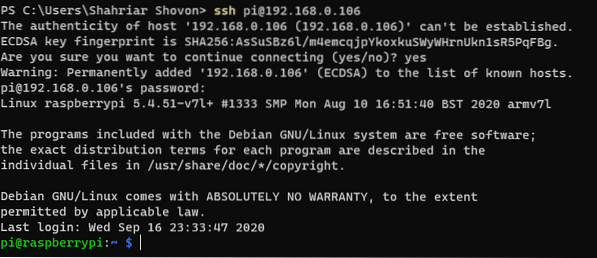
Омогућавање ВНЦ приступа:
ВНЦ је протокол који се користи за даљински приступ радном окружењу (у овом случају, Распберри Пи Десктоп Енвиронмент) вашег рачунара. Дакле, да бисте рачунар могли графички да користите са удаљеног рачунара.
Да бисте омогућили ВНЦ приступ, покрените програм наредбеног ретка распи-цонфиг на следећи начин:
$ судо распи-цонфиг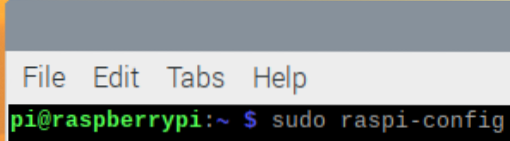
Изаберите Интерфаце Оптионс и притисните
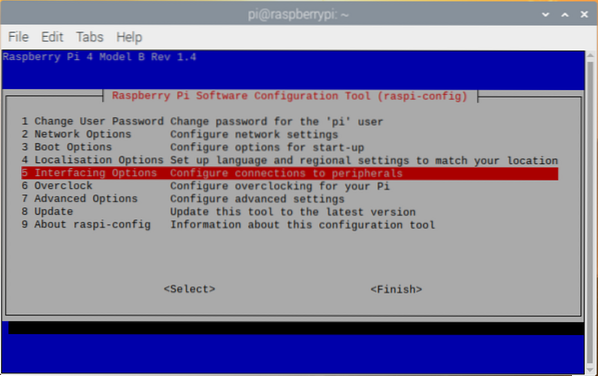
Изаберите ВНЦ и притисните
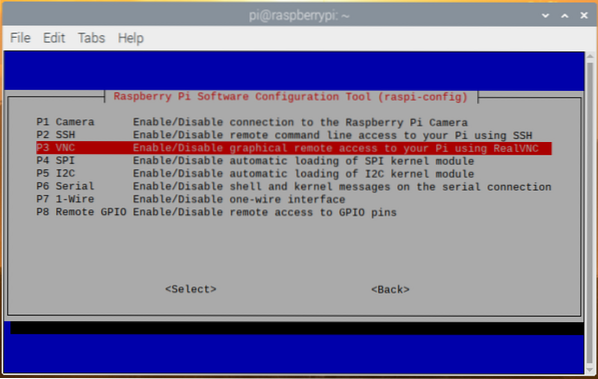
Изаберите
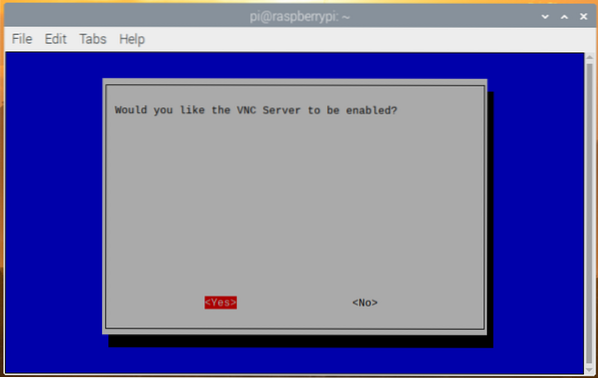
ВНЦ приступ треба да буде омогућен. Изаберите
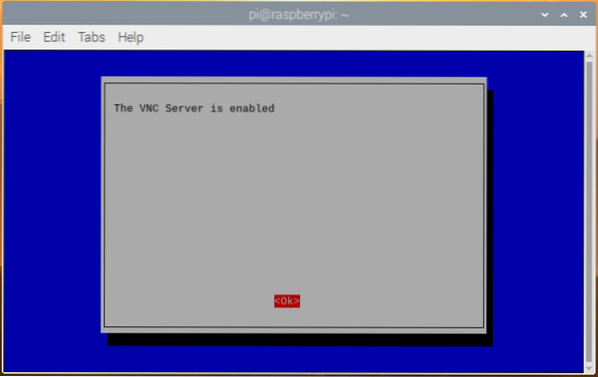
Притисните
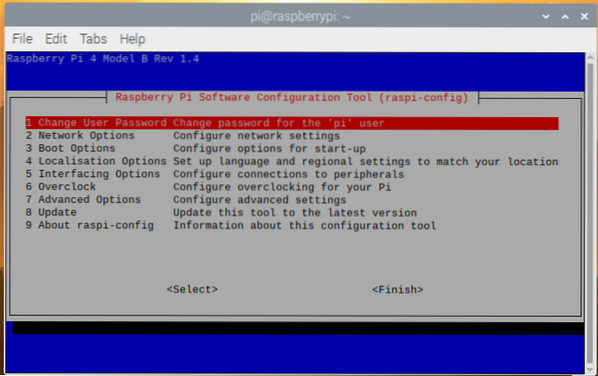
Да бисте даљински приступили окружењу Распберри Пи Десктоп покренутом на вашем Распберри Пи 4 преко ВНЦ-а, морате знати ИП адресу вашег Распберри Пи 4.
ИП адресу вашег Распберри Пи 4 можете пронаћи помоћу следеће наредбе:
$ хостнаме -И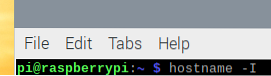
Као што видите, ИП адреса у мом случају је 192.168.0.106. За вас ће бити другачије. Пазите да га од сада замените својим.
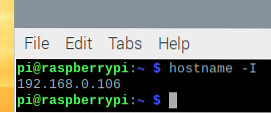
Једном када сазнате ИП адресу вашег Распберри Пи 4, можете да користите било који ВНЦ клијент за даљинско управљање Распберри Пи 4 путем ВНЦ протокола.
У овом чланку ћу користити ВНЦ Виевер (ВНЦ клијент) компаније РеалВНЦ. Можете га преузети за свој оперативни систем са званичне веб странице РеалВНЦ.
Повежите се са жељеним ВНЦ клијентом на ИП адресу (192.168.0.106) вашег Распберри Пи 4.
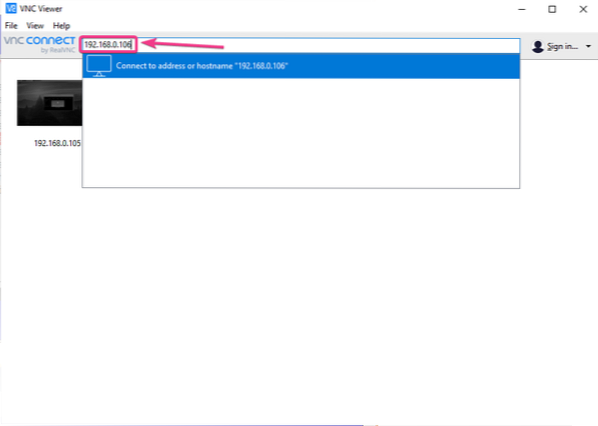
Кликните на Настави.
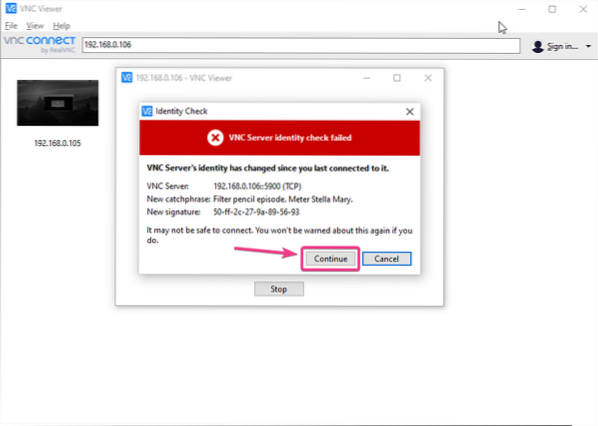
Укуцати пи као корисничко име и лозинку вашег Распберри Пи 4. Проверавати Запамти лозинку ако не желите да вас питају за лозинку сваки пут када се повежете са Распберри Пи 4 преко ВНЦ-а.
Када завршите, кликните на У реду.
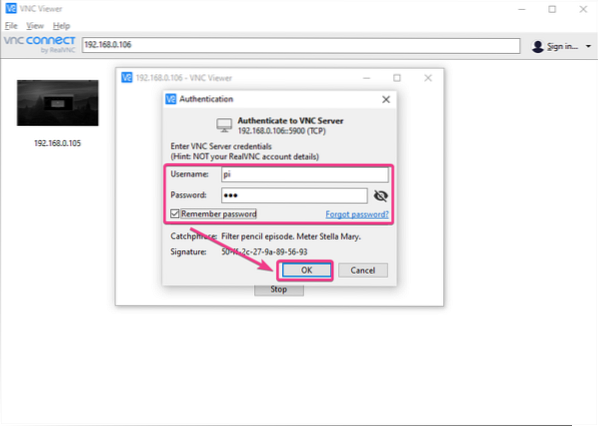
Требали бисте бити повезани са Распберри Пи 4 путем ВНЦ протокола за удаљену радну површину. Сада можете да користите Распберри Пи ОС на даљину.
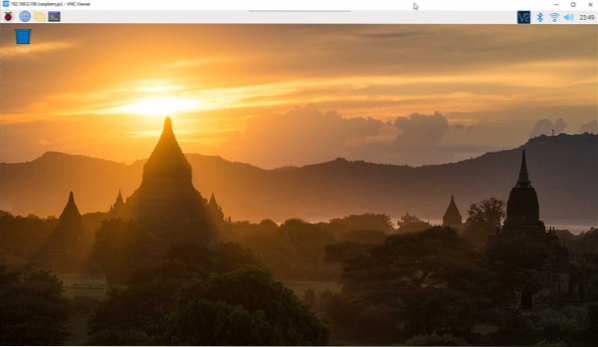
Закључак:
У овом чланку показао сам вам како да инсталирате ОС Распберри Пи (раније познат као Распбиан) на уређај Распберри Пи 4. Такође сам вам показао како да повежете Распберри Пи 4 са Ви-Фи мрежом. На крају, показао сам вам како управљати Распберри Пи 4 даљински преко ССХ и ВНЦ.
 Phenquestions
Phenquestions

